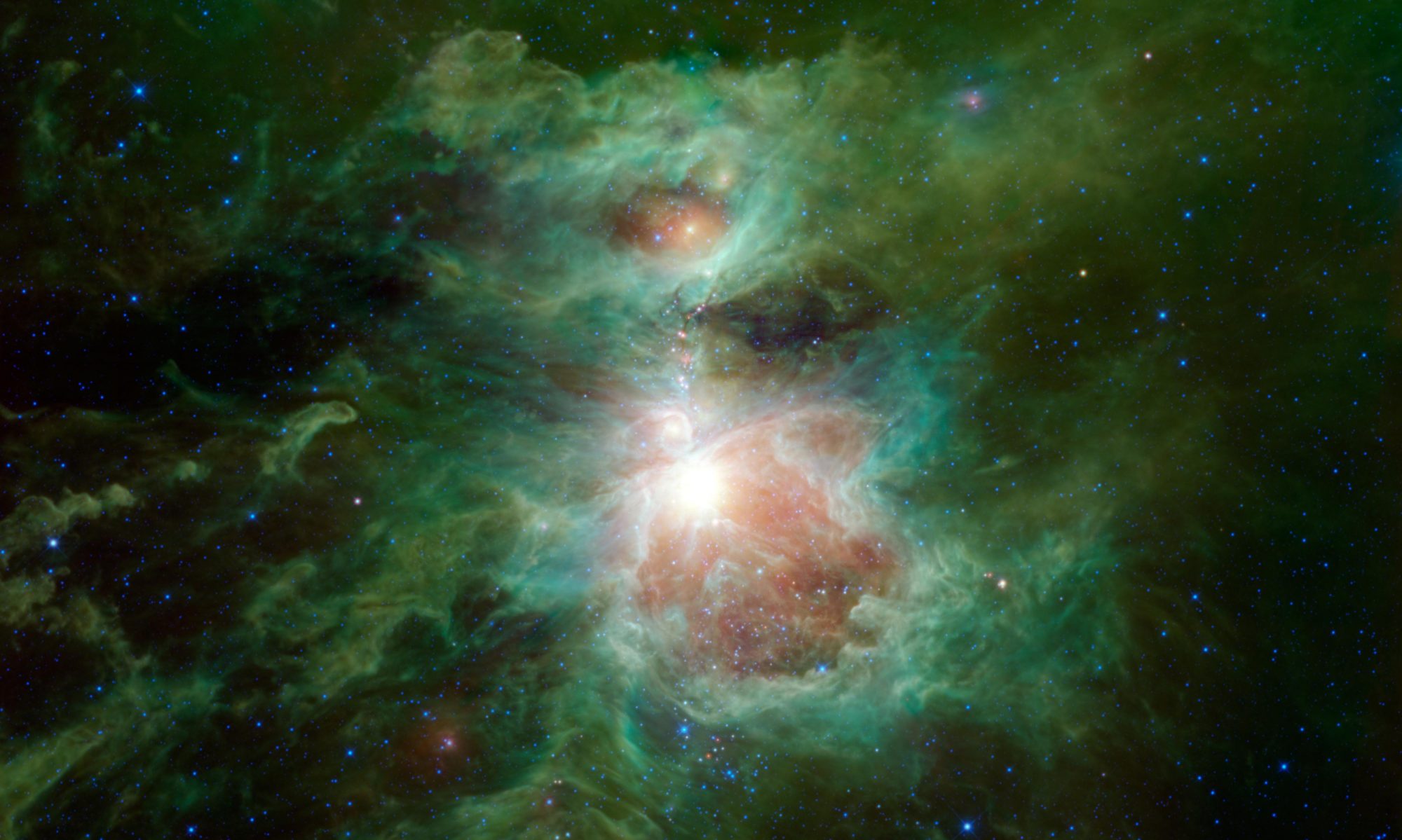Salut
Je vous propose dans cet article un TUTO complet sur comment faire votre système de RétroGaming hyper facilement avec l’OS Open Source et gratuit : BATOCERA Linux
Avec Batocera comme d’autres OS (EmuELEC, Lakka, RecalBox, RetroPie, etc…) vous pouvez jouer aux vieux jeux-vidéo des bornes d’Arcade, anciennes consoles, et premiers ordinateurs de l’époque… Le nombre de systèmes qui peuvent être émulés est assez impressionnant.
L’avantage de Batocera (qui est un fork de RecalBox) est qu’il peu s’installer sur une simple clé USB bootable, vous pouvez ainsi le lancer sans avoir à installer quoi que ce soit sur le PC.
Mais pas seulement, on peu également l’installer sur tout un tas de machines différentes :
-
- PC récent (64 bits), ou vieux PC de 15 ans (32 bits)
- Raspberry Pi (0, 1, 2, 3, 4, etc…)
- Diverses consoles portables (Anbernic, GPi Case, Odroid Go Advance, Odroid Go Super, Powkiddy, RK2020/RK2020-M, Gameforce, RG552)
- Et bien plus encore… (voir même sur PS4 maintenant 😎 : rom-game.fr)
Rendez-vous sur la page des téléchargements du site officiel pour voir la liste des machines supportées et choisir la version de Batocera adaptée à votre matériel : https://batocera.org/download
Bien que ce Tuto soit très complet pour monter rapidement votre système de RétroGaming et savoir comment l’utiliser, je ne vais parfois pas rentrer dans les détails sur certains points, mais je vous met les liens vers le Wiki qui est très bien fait.
💡 A propos du Wiki je vous recommande de lire la page du Guide Arcade pour mieux comprendre comment MAME fonctionne si vous souhaitez effectivement utiliser des jeux d’Arcade 😉
Bref allez on passe au Tuto pour préparer votre clé USB bootable Batocera 🤩
Continuer la lecture de « Le RétroGaming facilement avec Batocera [TUTO] »